Docker Image je vlastiti mikro operativni sustav koji dolazi sa specijaliziranim softverom. Softver na tim slikama obično predstavlja složene web aplikacije, vrijeme rada itd.
Najpopularniji alat za pokretanje unaprijed izgrađenihslike (koje se na nekima nazivaju i spremnici) na Linuxu je alat poznat kao Docker. To je robustan softver i radi na skoro svim Linux distribucijama. Pomoću njega korisnici mogu brzo i lako preuzeti tisuće unaprijed konfiguriranih slika u rasponu od Nginx web poslužitelja do jednostavnog Plex Media poslužitelja.
Nabavite Docker za Linux
Docker je jedan od najboljih alata koje Linux mora posjedovatiponuda. Međutim, to nije dio softvera koji dolazi s distribucijom Linuxa izvan okvira, unaprijed konfiguriran. Činjenica da Docker ne dolazi unaprijed instaliran je razumljiva, jer je to sofisticiran alat, a vjerojatno je dobra ideja da ga korisnici znaju postaviti i održavati prije nego što ga koriste u proizvodnom okruženju.
Primarni način korištenja Dockera na Linuxu jeputem službeno preuzeti paketa i spremišta softvera. Do sada, Docker možete lako preuzeti i instalirati na većinu mainstream Linux distribucija, uključujući Ubuntu, Debian i Fedora. Saznajte više o tome kako ga postaviti ovdje.
Nemojte pokrenuti Linux distribuciju koja imaprvoklasna podrška za Docker? Imate sreće! Posljednjih godina Docker je postao put do Snap trgovine kao Snap paket. Što je još bolje, budući da je riječ o snap-u, korisnici iz Arch Linuxa pa čak i Gentoo mogu to učiniti odmah.
Docker putem Snap-a
U našem vodiču o postavljanju Dockera na Linuxu,zanemarili smo da razgovaramo o Snap verziji. Nismo je pokrili jer Snap tada nije bio dostupan. Ukratko ćemo objasniti kako možete dobiti Snap verziju Dockera.
Napomena: prije nego što pokušate instalirati Snap verziju Dockera na vaš Linux poslužitelj ili Desktop, morate pokrenuti Snapd. Niste sigurni kako postaviti Snapd? Pogledajte ovaj post!
Jednom kada se Snapd pokrene na vašem poslužitelju ili radnoj površini, pomoću sljedeće naredbe instalirajte Docker putem Snap-a.
sudo snap install docker --edge
Kada Docker radi putem Snap-a, dovršite postupak postavljanja s ovim naredbama.
Napomena: u trećoj naredbi obavezno promijenite "korisničko ime" s korisničkim imenom koje namjeravate koristiti Docker u Linuxu.
sudo snap connect docker:home sudo groupadd --system docker sudo usermod -a -G docker username newgrp docker sudo snap disable docker sudo snap enable docker
Slika dockera iz Docker Hub-a
Slike Dockera nalaze se na web mjestu Docker Hub. Svatko može prenijeti sliku i postaviti sve što želi. Najbolje od svega, slike ne koštaju novac! Besplatni su za upotrebu zauvijek!
Dobivanje Docker slike na Linux sustavu putem Docker Hub-a vrši se pomoću naredbe "pull". Ako vam je Docker novi i morate instalirati sliku, slijedite detaljne upute u nastavku.
Korak 1: Idite na web mjesto Docker Hub. Nakon što ste na web mjestu, pronađite gumb "Registriraj se" i kliknite ga kako biste se prijavili za račun.

Korak 2: Prijavite se u svoj novi račun Docker Hub klikom na gumb "Prijava" na vrhu stranice.
3. korak: Sada kada ste prijavljeni, spremni ste za početakpreuzimanje Docker slika. Pronađite okvir za pretraživanje i utipkajte vrstu slike koju želite. Ako ne znate gdje započeti, pogledajte neke službene one koje ovdje imaju.
4. korak: Nakon što odlučite o Docker slici koju želite zgrabiti, kliknite je na rezultatima pretraživanja. Ovo će vas odvesti na posvećenu stranicu slike.
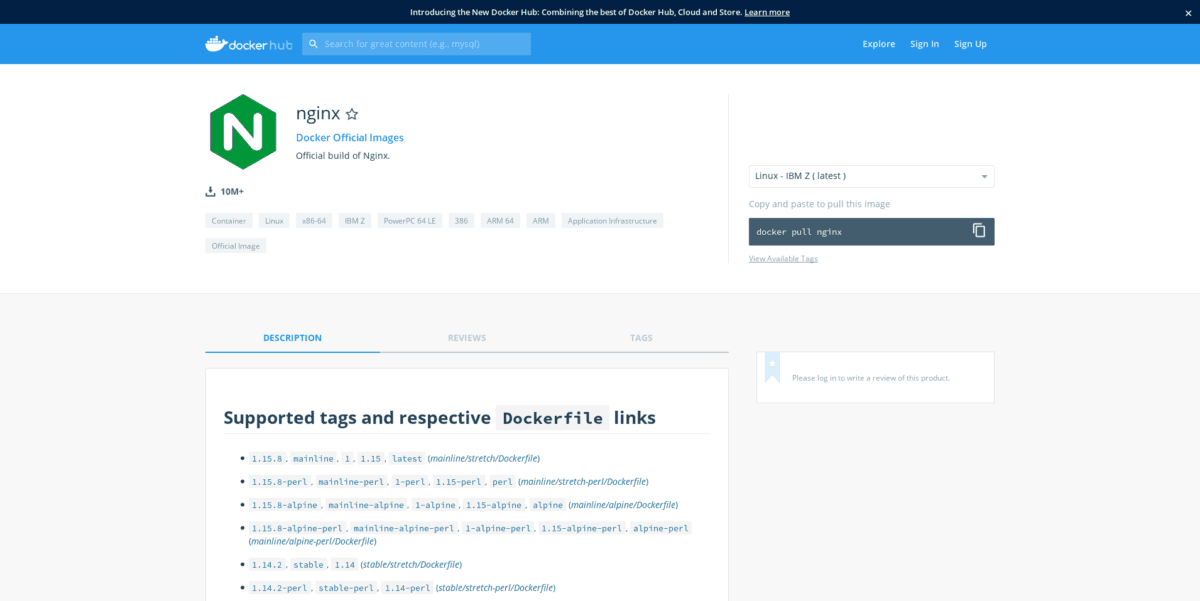
Korak 5: Pronađite "Kopirajte i zalijepite da biste povukli ovu sliku"odjeljak stranice. Neposredno ispod tog teksta vidjet ćete službenu naredbu za preuzimanje određene slike. To bi trebao izgledati poput primjera u nastavku.
docker pull image-name
Korak 6: Kopirajte naredbu sa stranice i vratite se na svoj terminal. Zatim pritisnite Ctrl + Shift + V zalijepiti naredbu u terminal.
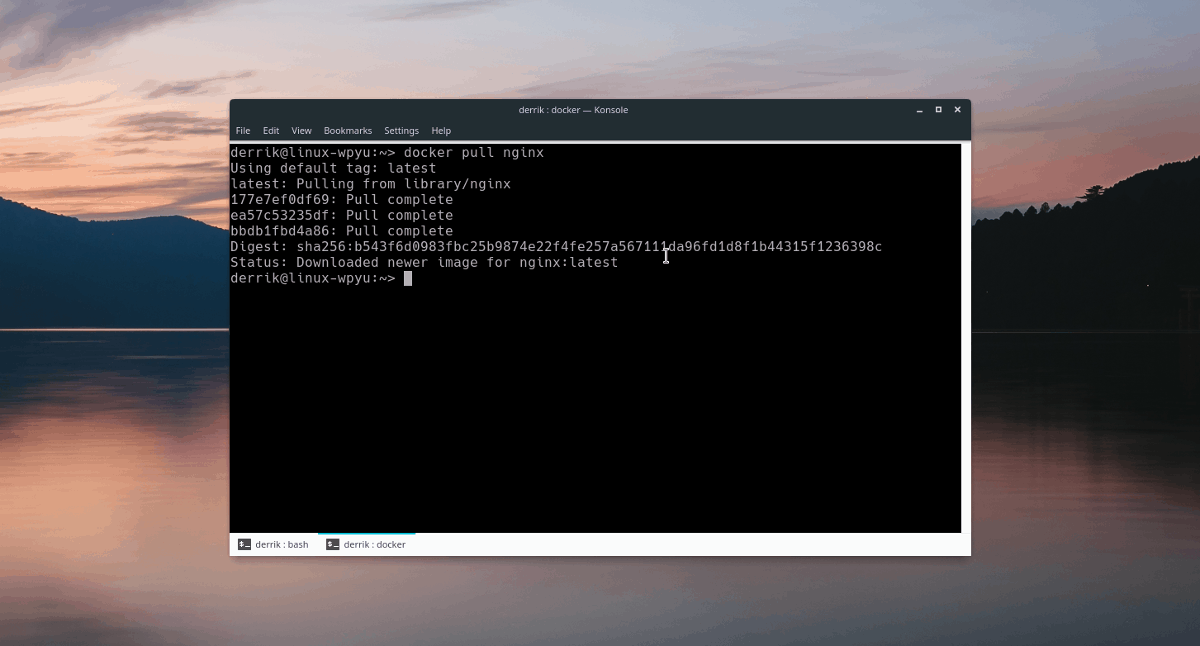
Korak 7: Pusti da Vuci naredba trčanje i preuzimanje slike. Nakon što je slika gotova, pogledajte stranicu slike koju ste upravo instalirali. Imat će upute koje opisuju kako ih koristiti.
Deinstalirajte sliku Dockera
Uklanjanje instalirane Docker slike na Linuxu vrši se s RMI naredba. Da biste izbrisali i izbrisali postojeću sliku, prvo morate pokrenuti slika naredba. koristeći slika omogućit će vam da vidite naziv slika na vašem sustavu.
docker images
Pregledajte popis i kopirajte naziv slike koju želite ukloniti. Zatim, napišite docker rmi zajedno s imenom slike.
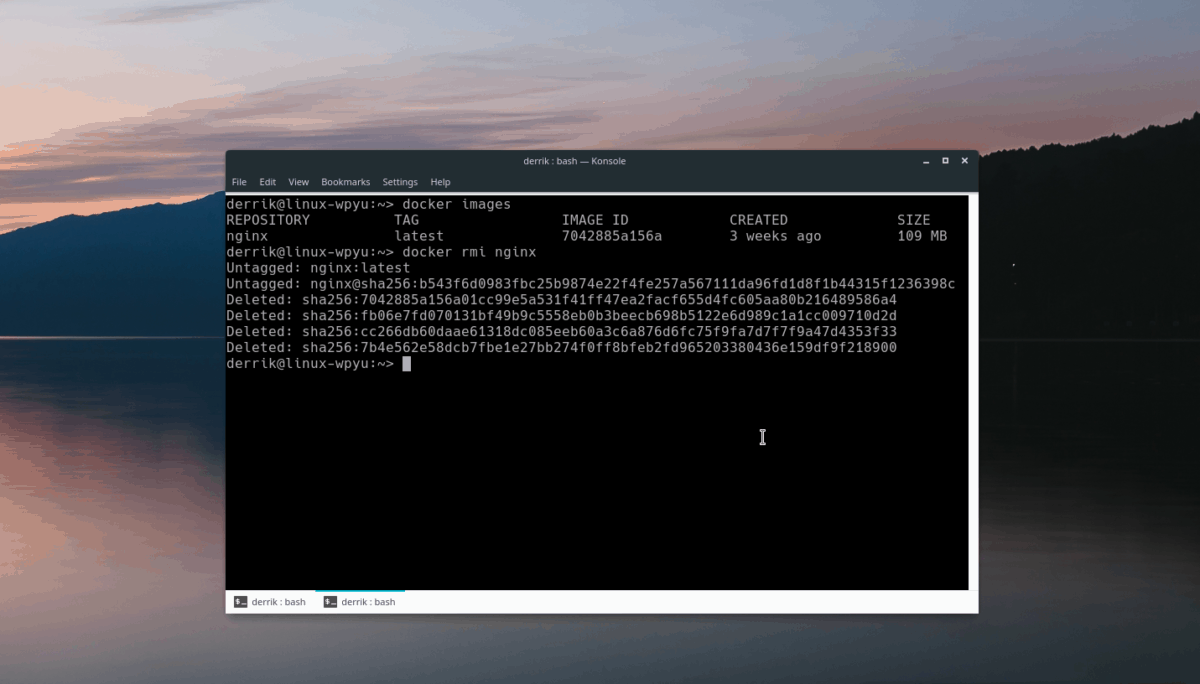
docker rmi image-name</ P>













komentari